快速恢复win10系统修改时间显示没权限的办法
发布日期:2019-10-23 作者:win10正式版 来源:http://www.win10g.com
今天和大家分享一下win10系统修改时间显示没权限问题的解决方法,在使用win10系统的过程中经常不知道如何去解决win10系统修改时间显示没权限的问题,有什么好的办法去解决win10系统修改时间显示没权限呢?小编教你只需要 1、在win10系统的开始菜单上,点击“运行”,然后在运行对话框中输入gpedit.msc命令,打开本地组策略编辑器; 2、在win10系统本地组策略编辑器上,展开“windows设置”-“安全设置”-“本地策略”-“用户权限分配”;就可以了;下面就是我给大家分享关于win10系统修改时间显示没权限的详细步骤::
1、在win10系统的开始菜单上,点击“运行”,然后在运行对话框中输入gpedit.msc命令,打开本地组策略编辑器;
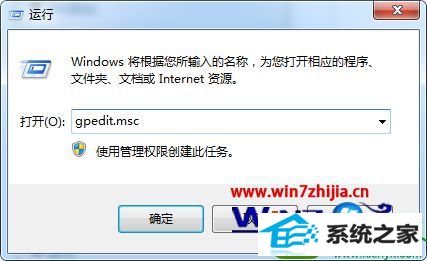
3、然后在用户权限分配窗口中找到“更改系统时间”;
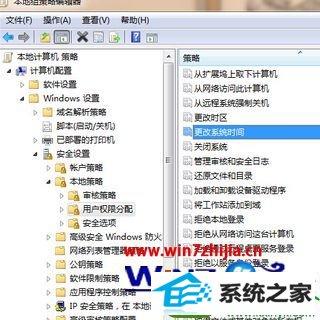
4、双击打开“更改系统时间”对话框,然后再点击“添加用户或组”;

6、输入要添加权限的账户名,再点击确定按钮保存;
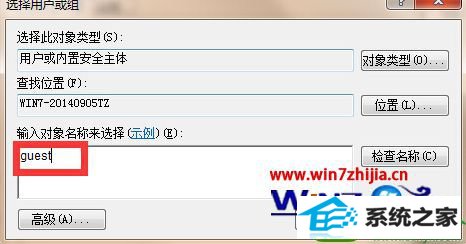
7、最后再注销win10系统,设置即可生效,即可查看到系统时间可以被修改。
上面个大家介绍的就是关于win10系统修改时间显示没权限的全部内容,如果你有碰到这样问题的话可以参照上面的方法进行设置,这样就可以更改系统时间了。
------分隔线------
- 栏目专题推荐
深度装机助手
韩博士重装系统
速骑士xp系统下载
深度技术装机管家
云净重装系统
纯净版官网
蜻蜓装机助手
熊猫官网
番茄家园win7系统下载
得得win8系统下载
雨林木风u盘启动盘制作工具
三星装机大师
速骑士装机大师
win10u盘装系统
惠普系统
大番薯装机卫士
小白win8系统下载
菜鸟u盘装系统
u启动官网
u启动系统
 系统之家Win10 清爽装机版64位 2020.11系统之家Win10 清爽装机版64位 2020.11
系统之家Win10 清爽装机版64位 2020.11系统之家Win10 清爽装机版64位 2020.11 系统之家Windows10 正式装机版64位 2020.07系统之家Windows10 正式装机版64位 2020.07
系统之家Windows10 正式装机版64位 2020.07系统之家Windows10 正式装机版64位 2020.07 番茄花园Win10 安全装机版 2021.03(32位)番茄花园Win10 安全装机版 2021.03(32位)
番茄花园Win10 安全装机版 2021.03(32位)番茄花园Win10 安全装机版 2021.03(32位) 电脑公司Window10 v2020.05 32位 大神装机版电脑公司Window10 v2020.05 32位 大神装机版
电脑公司Window10 v2020.05 32位 大神装机版电脑公司Window10 v2020.05 32位 大神装机版 系统之家Win7 官网装机版 2020.06(32位)系统之家Win7 官网装机版 2020.06(32位)
系统之家Win7 官网装机版 2020.06(32位)系统之家Win7 官网装机版 2020.06(32位) 系统之家win10免激活64位精选超速版v2021.11系统之家win10免激活64位精选超速版v2021.11
系统之家win10免激活64位精选超速版v2021.11系统之家win10免激活64位精选超速版v2021.11
- 系统教程推荐
- 保护win 10系统安全组策略禁止页面自动下载配置
- 主编为你win10系统文件夹共享权限设置 的教程
- win10系统右键如果添加office的word/Excel/ppt功能
- 老司机恢复win8系统打开网页无法加载视频的教程
- Msdn订阅网站发布win7创意者升级iso镜像下载
- 老友设置win8系统从视频中提取音频文件的教程
- 彻底隐藏win10系统隐藏的文件夹
- win10系统鼠标光标总是乱移动的还原步骤
- 绿茶设置win10系统打印机显示叹号无法打印的步骤
- 快速恢复win10系统右键发送到选项为空白的办法
- 禁用Ghost win7旗舰版锁屏(日升级)_win7旗舰版锁屏
- 小编为你win10系统休眠时断网的办法
- 电脑店恢复win10系统打开迅雷影音播放视频闪退的方法
- 笔者详解win10系统U盘装系统提示windows找不到文件C:\windows\explor
- win10系统电脑连接Mp3/Mp4后无法识别的解决办法
